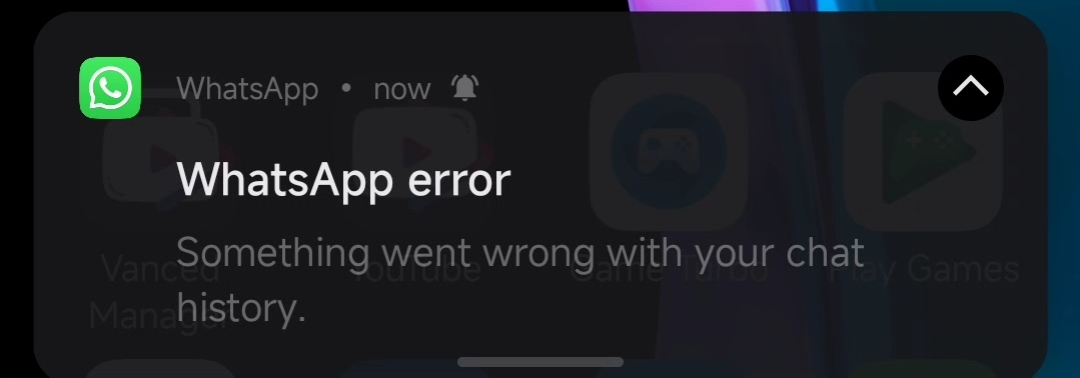
WhatsApp adalah salah satu aplikasi pesan instan yang paling populer di dunia. Namun, terkadang pengguna mengalami masalah teknis saat menggunakan WhatsApp, seperti pesan yang tidak terkirim, aplikasi crash, atau masalah lainnya. Untungnya, ada beberapa cara mudah untuk mengatasi WhatsApp yang error.
Berikut adalah beberapa cara sederhana yang bisa membantu kamu mengatasi WhatsApp error dengan mudah.
1. Force Stop Aplikasi WhatsApp
Langkah pertama yang bisa dilakukan adalah dengan menutup aplikasi WhatsApp lalu membukanya kembali. Cara ini membantu dalam mengatasi masalah yang mungkin terjadi pada proses aplikasi WhatsApp.
Berikut langkah-langkahnya:
- Tekan dan tahan ikon aplikasi WhatsApp di layar ponsel.
- Pilih opsi untuk membuka detail aplikasi.
- Cari tombol "Force Stop" di bagian bawah layar dan ketuk untuk menutup aplikasi.
- Tunggu beberapa detik, lalu buka kembali aplikasi WhatsApp.
2. Bersihkan Cache Aplikasi
Membersihkan cache aplikasi WhatsApp juga dapat membantu mengatasi masalah yang terjadi. Cache adalah data sementara yang disimpan oleh aplikasi dan dapat menyebabkan aplikasi berjalan lambat atau mengalami error jika sudah menumpuk.
Berikut cara membersihkan cache WhatsApp:
- Buka menu "Settings" atau "Pengaturan" di ponsel.
- Pilih "Apps" atau "Aplikasi".
- Cari dan pilih aplikasi "WhatsApp".
- Tekan tombol "Clear Cache" atau "Hapus Cache".
3. Restart Smartphone
Mematikan dan menghidupkan kembali smartphone secara periodik dapat membantu menyegarkan sistem operasi ponsel dan mengatasi beberapa masalah teknis, termasuk masalah pada aplikasi seperti WhatsApp.
4. Cek Koneksi Internet
Periksa koneksi internet di ponselmu. Koneksi internet yang lambat atau tidak stabil bisa menjadi penyebab utama WhatsApp mengalami error dalam pengiriman pesan. Pastikan koneksi internetmu berjalan lancar sebelum menggunakan WhatsApp.
5. Matikan Aplikasi Lain
Mematikan aplikasi lain yang berjalan di latar belakang dapat membantu mengatasi masalah WhatsApp yang error. Beberapa aplikasi yang terus berjalan di latar belakang bisa memengaruhi kinerja WhatsApp. Gunakan fitur cleaner pada ponselmu untuk menutup aplikasi yang tidak diperlukan.
6. Update WhatsApp ke Versi Terbaru
Pastikan WhatsApp yang kamu gunakan adalah versi terbaru. Update terbaru sering kali mengandung perbaikan bug dan peningkatan fungsionalitas aplikasi. Periksa apakah ada pembaruan untuk WhatsApp di toko aplikasi ponselmu.
7. Instal Ulang Aplikasi WhatsApp
Jika masalah terus berlanjut, coba untuk menghapus dan menginstal ulang aplikasi WhatsApp. Langkah ini dapat membersihkan cache dan memastikan aplikasi terinstal dengan benar. Pastikan untuk melakukan backup data terlebih dahulu sebelum menginstal ulang aplikasi.
8. Periksa Server WhatsApp
Terakhir, periksa apakah WhatsApp sedang mengalami gangguan server. Jika server WhatsApp sedang down, tunggu hingga layanan pulih kembali. Kamu bisa mengecek di situs resmi WhatsApp atau media sosial mereka untuk informasi terkini.
Dengan melakukan langkah-langkah di atas, diharapkan masalah teknis pada WhatsApp yang kamu alami dapat teratasi dengan mudah. Jangan lupa untuk selalu melakukan backup data secara teratur untuk menghindari kehilangan informasi penting.



